Empêcher les utilisateurs de changer le mot de passe dans Windows 10/8/7

Il peut y avoir des moments où vous voudrez peut-être restreindre ou empêcher les utilisateurs de changer le mot de passe dans Windows 10/8. Les raisons peuvent être nombreuses - peut-être que deux utilisateurs utilisent le même compte pour se connecter à Windows et que vous ne modifiez pas directement le mot de passe. Ou vous ne voulez simplement pas qu'un utilisateur change son mot de passe. Dans ce cas, vous pouvez empêcher les utilisateurs standard de modifier leur mot de passe dans Windows 10/8/7 à l'aide de la Gestion de l'ordinateur, de la stratégie de groupe et de l'Éditeur du Registre..
Empêcher les utilisateurs de changer de mot de passe
Utilisation de la gestion de l'ordinateur
Dans le menu WinX de Windows, ouvrez Gestion de l'ordinateur. Dans le volet de gauche, faites défiler jusqu'à Outils système> Utilisateurs et groupes locaux> Utilisateurs..
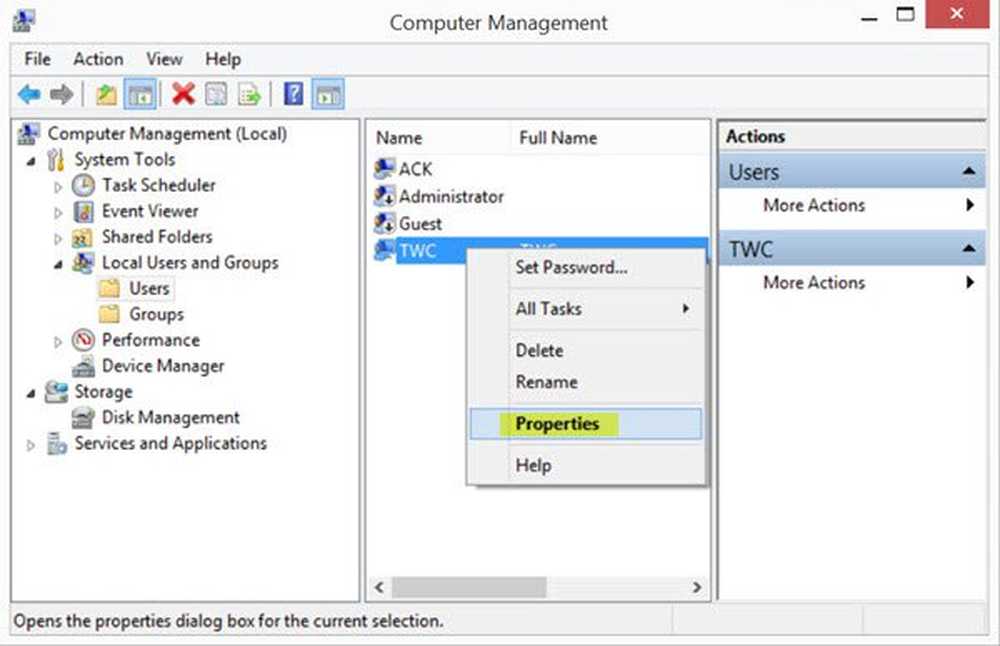
Dans le volet du milieu, vous verrez la liste des comptes d’utilisateur sur votre ordinateur Windows. Cliquez avec le bouton droit sur le nom d'utilisateur auquel vous souhaitez appliquer cette restriction et sélectionnez Propriétés. La fenêtre suivante s'ouvrira.
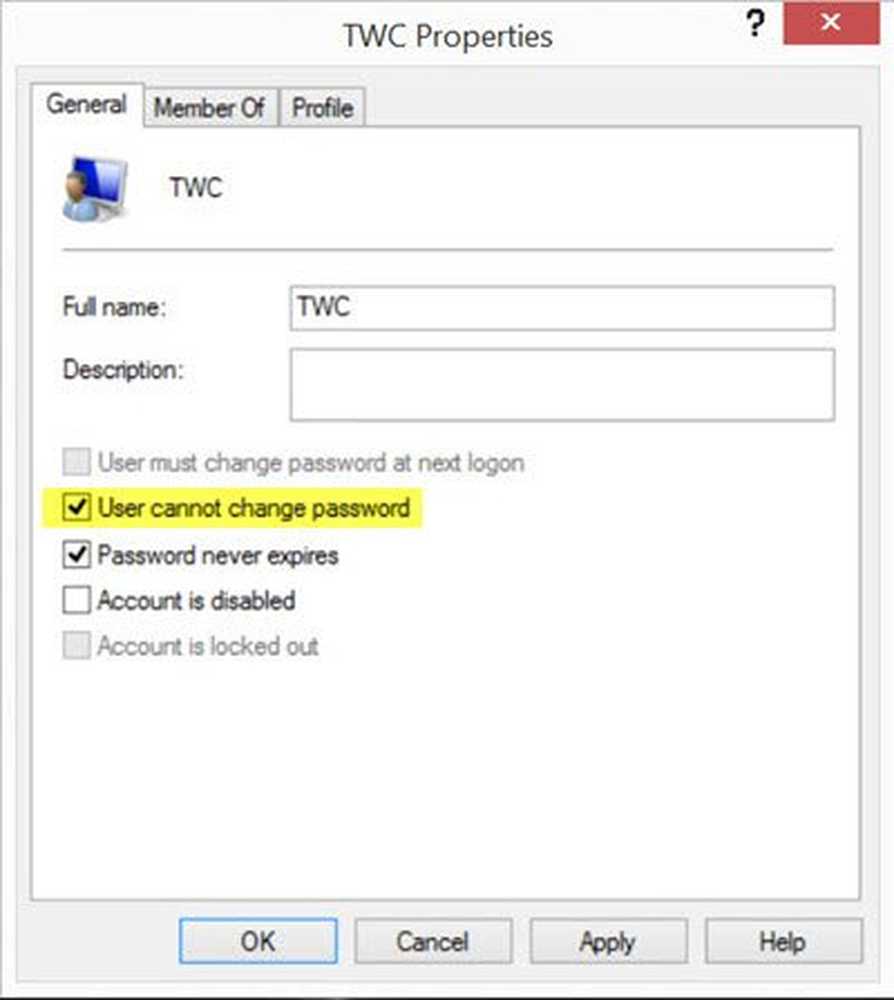
Ici vérifier le L'utilisateur ne peut pas changer le mot de passe case et cliquez sur Appliquer.
Maintenant, si l'utilisateur essaie de changer son mot de passe, il recevra le message. Windows ne peut pas changer le mot de passe.
Utilisation de l'éditeur de stratégie de groupe
Dans le menu WinX, ouvrez la boîte de dialogue Exécuter, tapez gpedit.msc et appuyez sur Entrée pour ouvrir l'éditeur de stratégie de groupe.

Accédez au paramètre suivant:
Configuration utilisateur> Modèles d'administration> Système> Options Ctrl + Alt + Suppr
Dans le volet de droite, double-cliquez sur Supprimer le mot de passe et sélectionnez Activé.
Ce paramètre de stratégie empêche les utilisateurs de modifier leur mot de passe Windows à la demande. Si vous activez ce paramètre de stratégie, le bouton "Modifier le mot de passe" de la boîte de dialogue Sécurité de Windows ne s'affiche pas lorsque vous appuyez sur Ctrl + Alt + Suppr. Cependant, les utilisateurs peuvent toujours changer leur mot de passe lorsque le système leur en fait la demande. Le système demande aux utilisateurs un nouveau mot de passe lorsqu'un administrateur requiert un nouveau mot de passe ou que son mot de passe expire..
Cliquez sur Appliquer et quitter.
Utilisation de l'éditeur de registre
Si votre version de Windows n'a pas de stratégie de groupe, utilisez l'éditeur de registre..
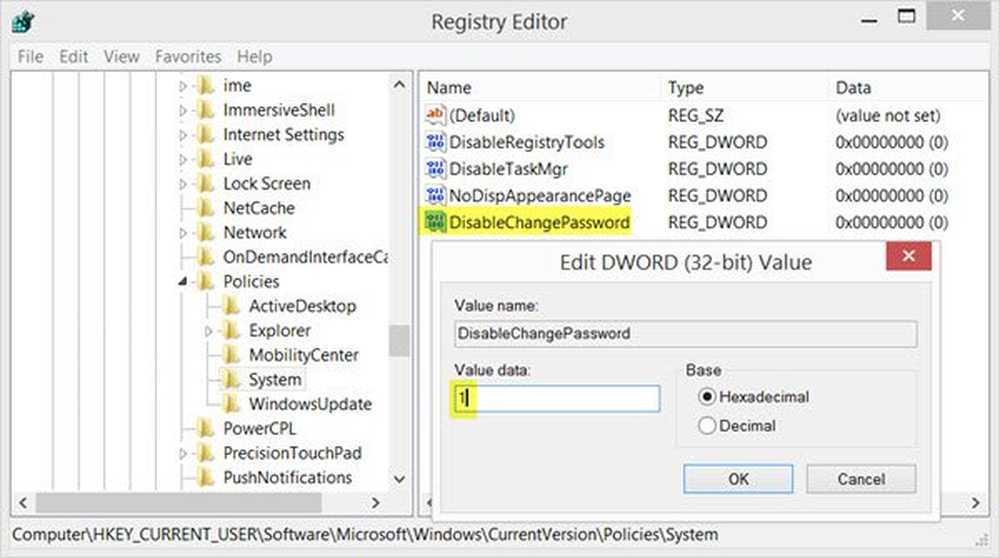
Courir regedit pour ouvrir l'Éditeur du registre et accéder à la clé de registre suivante:
HKEY_CURRENT_USER \ Software \ Microsoft \ Windows \ CurrentVersion \ Policies
Dans le volet de droite, cliquez avec le bouton droit de la souris et sélectionnez DWORD (32 bits) pour créer la clé. Nommez le nouveau DWORD, DisableChangePassword. Double-cliquez dessus pour éditer sa valeur. Maintenant, donnez-lui des données de valeur, 1.
Vous devrez peut-être redémarrer votre ordinateur Windows.
Découvrez maintenant comment vous pouvez renforcer la stratégie de mot de passe de connexion Windows.



